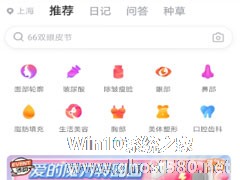暴风影音闪电版怎么调字幕与字体?暴风影音闪电版调字幕与字体的方法
来源:Win10系统之家2024-11-22
大家好,今天Win10系统之家小编给大家分享「暴风影音闪电版怎么调字幕与字体?暴风影音闪电版调字幕与字体的方法」的知识,如果能碰巧解决你现在面临的问题,记得收藏本站或分享给你的好友们哟~,现在开始吧!
暴风影音闪电版是一款视频播放软件,相信大家应该都有下载,那你知道暴风影音闪电版怎么调字幕与字体的母吗?接下来我们一起往下看看暴风影音闪电版调字幕与字体的方法吧。
方法步骤
1、首先需要先进入到暴风影音闪电版的主界面中,下面先来说说怎么调整其中的列表字体大小;

2、直接在主界面中鼠标右键进行点击,接着将会出现可点击的设置界面,选择并点击其中的“高级选项”选项开始字体的设置;

3、弹出高级选项的界面之后,选择其中的“播放列表”设置,接着找到列表文字的那一排,系统默认是“根据分辨率自动调节列表区文字大小”的,如果想要调节文字大小,则选择“手动调整列表区文字大小”选项开始调节,在右边的文字中选择自己觉得最合适的大小,用户可以边应用边进行列表字体的查看,设置完成之后即可;

4、接着来说说怎么调字幕,在播放区域中鼠标右键点击画面,在字幕中找到“字幕设置”选项开始字幕的设置;
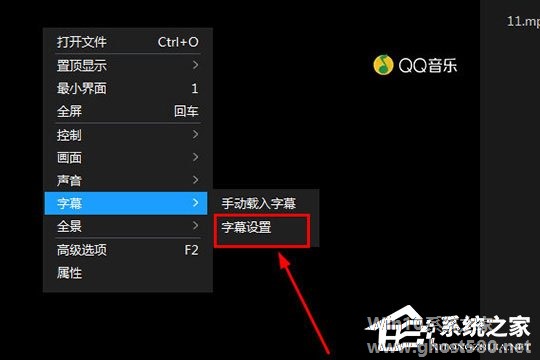
5、弹出字幕的设置界面,暴风影音闪电版是不可以直接调节视频中已经存在的字幕,如果想要调节字幕,用户可以自己在网上下载配对的视频字幕文件,载入字体之后就调节字幕的样式、字幕位置了,接着根据视频的画面调节字幕同步,在设置完成之后记得点击“字幕设置始终生效”。

以上就是暴风影音闪电版怎么调字幕与字体的全部内容,按照以上的方法操作,你就能轻松的掌握暴风影音闪电版调字幕与字体的方法了。
以上就是关于「暴风影音闪电版怎么调字幕与字体?暴风影音闪电版调字幕与字体的方法」的全部内容,本文讲解到这里啦,希望对大家有所帮助。如果你还想了解更多这方面的信息,记得收藏关注本站~
『此*文为Win10系统之家文♂章,转载请注明出处!』